저장소 드라이브에 RAID 구성
주 - Oracle에서 사전 설치한 OS를 사용하지 않는 경우 OS를 설치하기 전에 드라이브에 부트 가능한 볼륨을 만들어야 합니다. 드라이브에 HBA로 만들어진 볼륨이 없으면 시스템에서 드라이브를 인식할 수 없습니다. 부트 드라이브로 사용하려는 드라이브에 볼륨이 두 개 이상 포함된 경우 OS를 설치하려는 볼륨을 부트 장치로 설정해야 합니다.
-
Oracle System Assistant를 실행합니다.
Oracle System Assistant 액세스를 참조하십시오.
Oracle System Assistant System Overview 화면이 나타납니다.
-
System Overview 화면에서 BIOS Mode가 운영 체제를 설치할 때 사용할 부트 모드(UEFI 또는 Legacy BIOS)로 설정되어 있는지 확인합니다.
주 - RAID 구성에 사용되는 BIOS 모드는 RAID 구성을 사용하려는 운영 체제의 BIOS 부트 모드와 일치해야 합니다. BIOS 모드를 UEFI와 Legacy BIOS 간에 전환하기 위한 지침은 http://www.oracle.com/goto/x86AdminDiag/docs에서 Oracle X5 시리즈 서버 관리 설명서를 참조하십시오. -
Configure Hardware 버튼을 누르고 RAID Configuration 탭을 선택합니다.
RAID Configuration 화면이 나타납니다.
-
HBA 목록 상자에서 Oracle Storage 12 Gb SAS PCIe RAID HBA, Internal을 선택합니다.
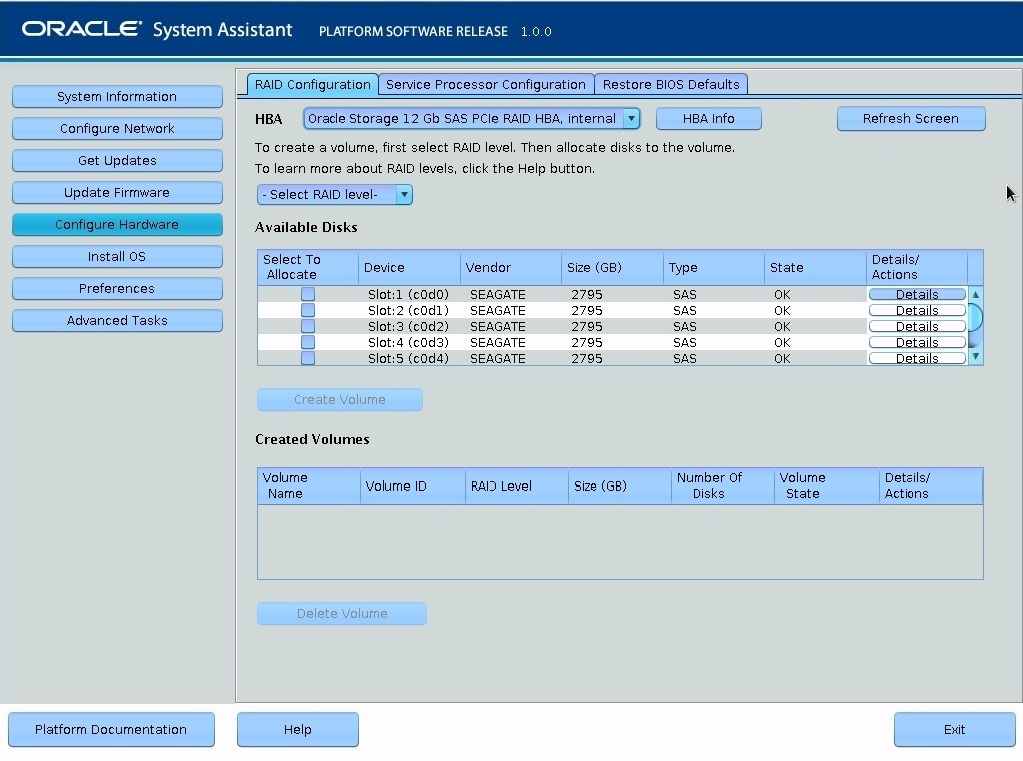
-
Select RAID Level 목록 상자에서 원하는 RAID 레벨을 선택합니다.
Oracle System Assistant에서는 RAID 0, RAID 1, RAID 5, RAID 10을 지원합니다.
-
Available Disks 테이블에서 RAID 볼륨에 추가할 저장소 드라이브를 선택하고 Create Volume 버튼을 누릅니다.
Create Volume 대화 상자가 나타납니다.
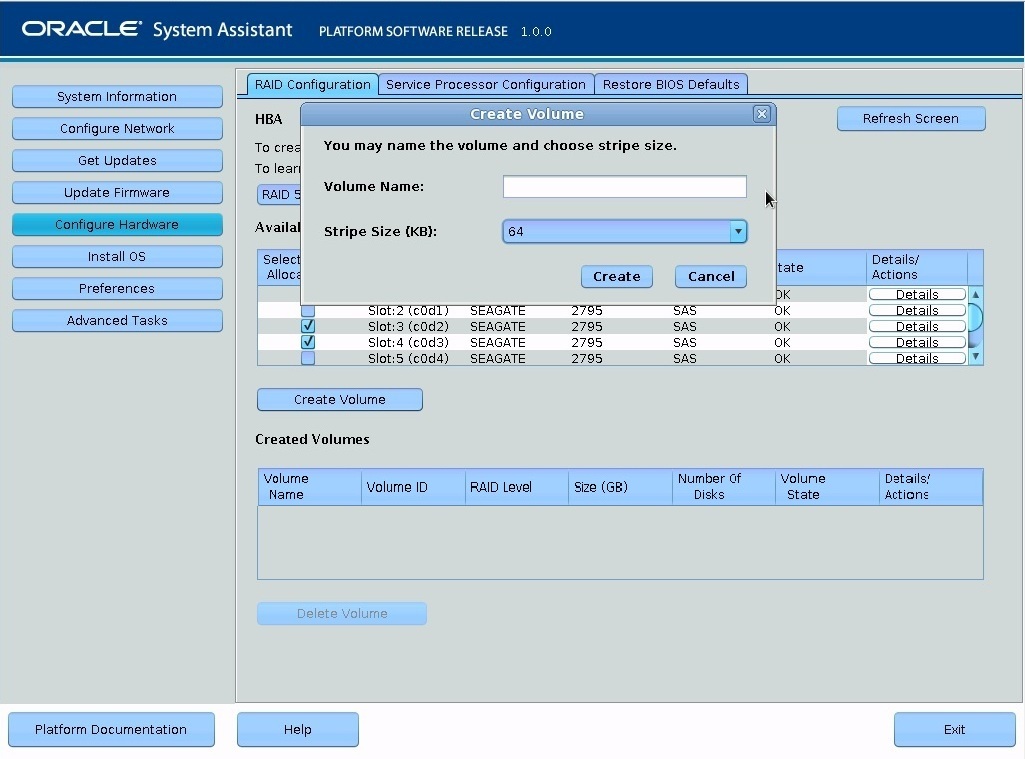
- Create Volume 대화 상자에서 다음을 수행합니다.
-
부트 가능 볼륨으로 설정하려면 다음 단계를 수행합니다.
-
Created Volumes 테이블의 Details/Actions 열에서 부트 가능으로 설정할 볼륨의 Details 버튼을 누릅니다.
Volume Details 대화 상자가 나타납니다.
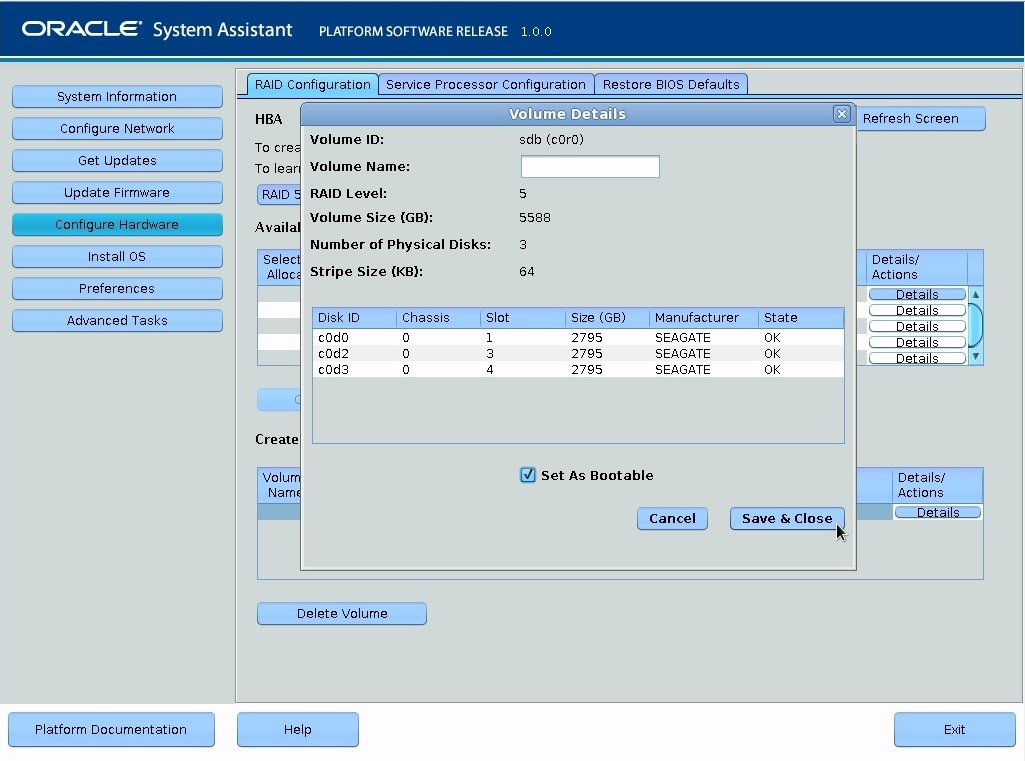
-
(선택 사항) Volume Name 필드에서 볼륨 이름을 입력하거나 수정합니다.
앞에서 볼륨 이름을 입력하지 않은 경우 Volume Details 대화 상자에서 변경할 수 있습니다. 앞에서 볼륨 이름을 입력한 경우 여기서 수정할 수는 있지만, 완전히 삭제할 수는 없습니다.
주 - 볼륨 이름 지정은 선택 사항입니다. 볼륨 이름을 지정하지 않으면 Oracle System Assistant에서 이름 없이 볼륨을 만듭니다. 또한 볼륨 이름을 변경하려는 경우 Created Volumes 테이블의 Details 버튼을 누르면 언제든지 변경할 수 있습니다. 그러나 볼륨 이름을 지정한 후에는 삭제할 수 없습니다. - Set As Bootable 확인란을 선택합니다.
-
Save & Close를 누릅니다.
Set Volume For Boot 확인 대화 상자가 나타납니다.
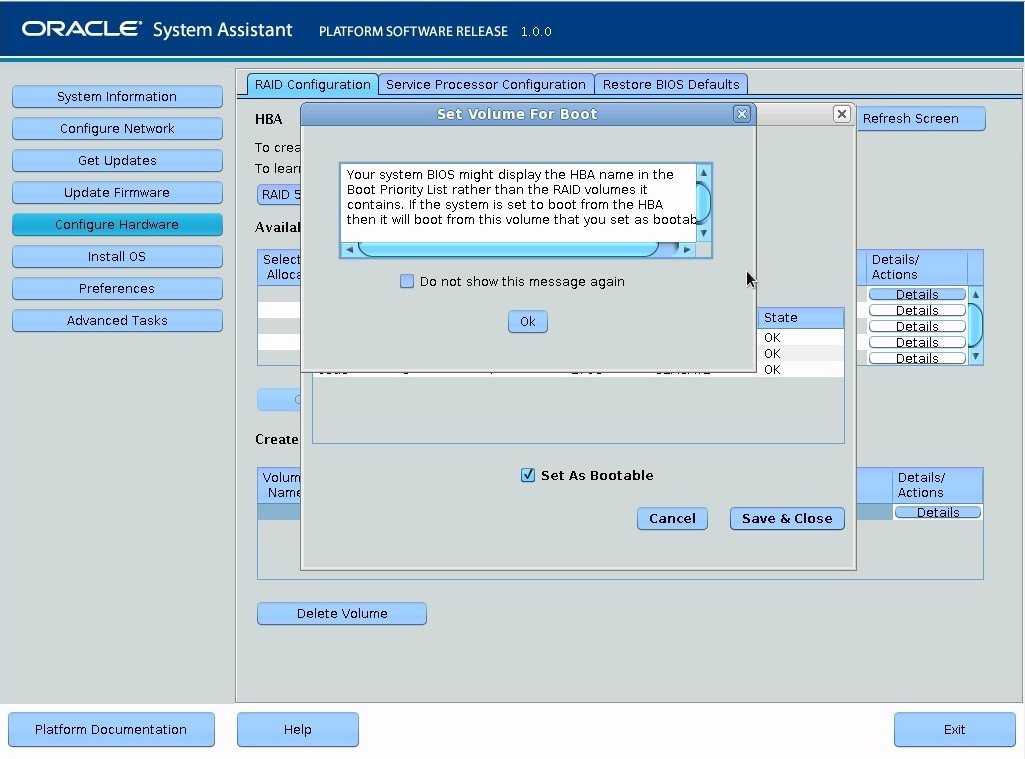
-
OK를 누릅니다.
RAID Configuration 화면에 RAID 볼륨이 현재 부트 장치로 나열됩니다.
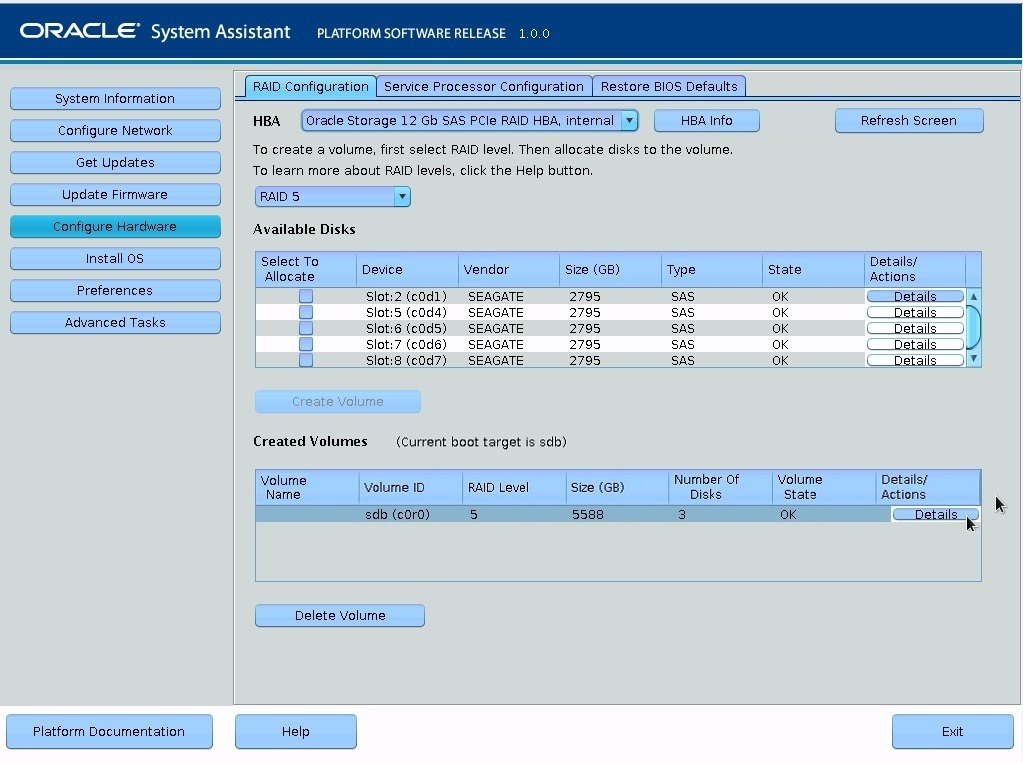
-
Created Volumes 테이블의 Details/Actions 열에서 부트 가능으로 설정할 볼륨의 Details 버튼을 누릅니다.
- 디스크를 전역 핫 스페어로 지정하려면 다음 단계를 수행합니다. 그렇지 않으면 Step 10로 진행합니다.
-
볼륨을 삭제하려면 다음 단계를 수행합니다.
- Created Volumes 테이블에서 삭제할 볼륨을 선택합니다.
- Delete Volume 버튼을 누릅니다.